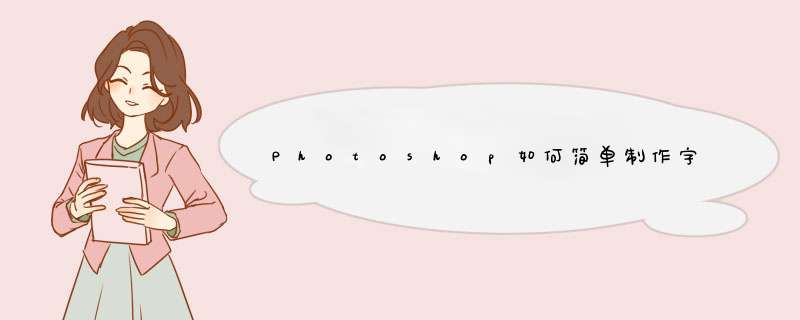
我们会在很多图片中看到一个物体或者字下面有个倒影,那么这是怎么制作的呢,下面就为大家详细介绍PS简单制作字体倒影方法,很适合新手来学习,大家快快来学习吧! 方法/步骤 1、打开PS软件,我们先新建一个空白文档,大小随意,底色我设为白色,左上角文件-新建: 2、现在我们做一个简单的字体倒影,点击左侧
工具栏中的字体工具,随意写两个字, 比如谢谢,字体设为红色: 3、画笔图标停留在“谢谢”图层,下面我们按住快捷键ctrl+J(复制图层)复制一个字体图层,即图中的谢谢副本 4、快捷键ctrl+t(
选择目标图层)选择“谢谢副本”,右键选择垂直翻转,然后调整副本的位置,使其正对着主体 5、颜色设置为黑色,不透明度设置50%,自己可以根据感觉设置透明度大小,然后栅格化阴影
文字图层 6、在左侧工具框中点击选择工具,羽化设置为30,选择下面阴影部分,然后删除,取消选择,阴影部分就形成了,是不是很简单 以上就是PS简单制作字体倒影方法介绍, *** 作很简单,你学会了吗?希望能对大家有所帮助!
1、首先在电脑上打开PS软件,然后在PS中新建一个画布。
2、接下来在左边工具栏中选择“渐变工具”,在画布上拉取一个渐变。
3、然后在左边工具栏中选择文字工具,将颜色选择为黑色,在画布上输入自己需要的文字。
4、接下来栅格化文字图层,然后复制文字图层,按快捷键“ctrl+T”进行自由变换,在文字上单击鼠标右击,选择垂直翻转。
5、然后按键盘的方向键或者移动鼠标,将翻转的文字图层下移到合适的位置。
6、接下来为翻转的文字图层新建一个图层蒙版,然后在左边工具栏中选择画笔工具,调整合适的不透明度,接着在翻转的文字上涂抹即可。
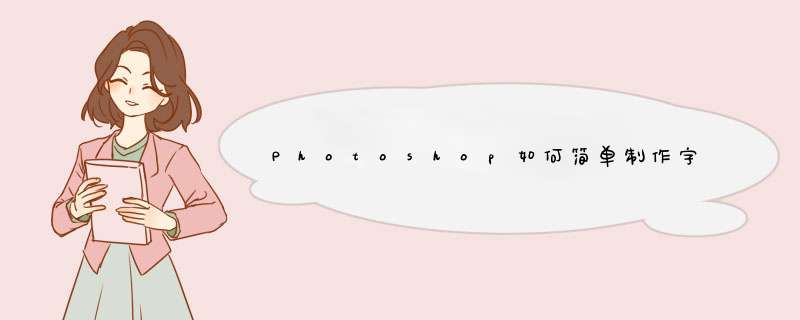

 微信扫一扫
微信扫一扫
 支付宝扫一扫
支付宝扫一扫
评论列表(0条)